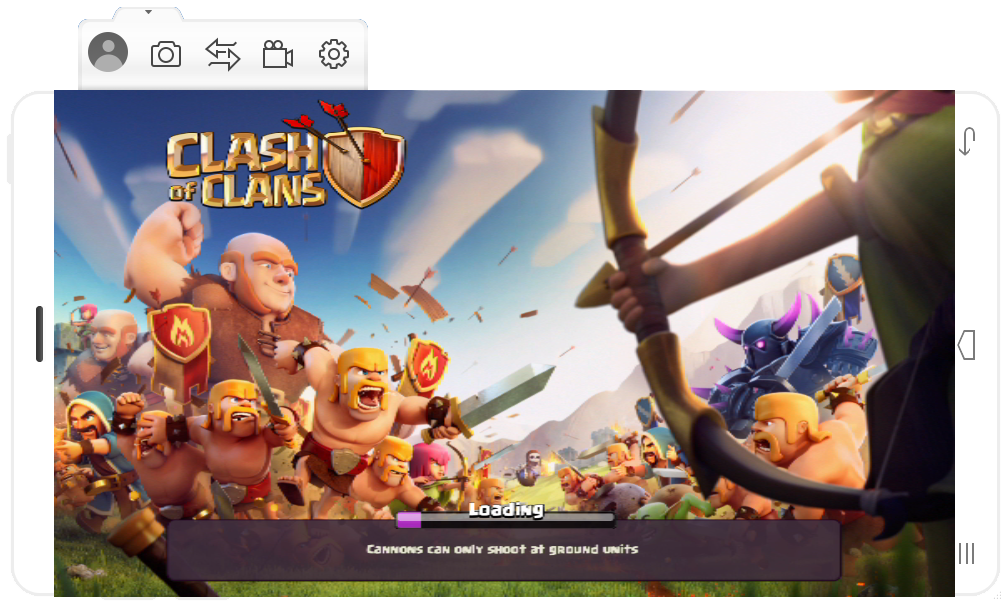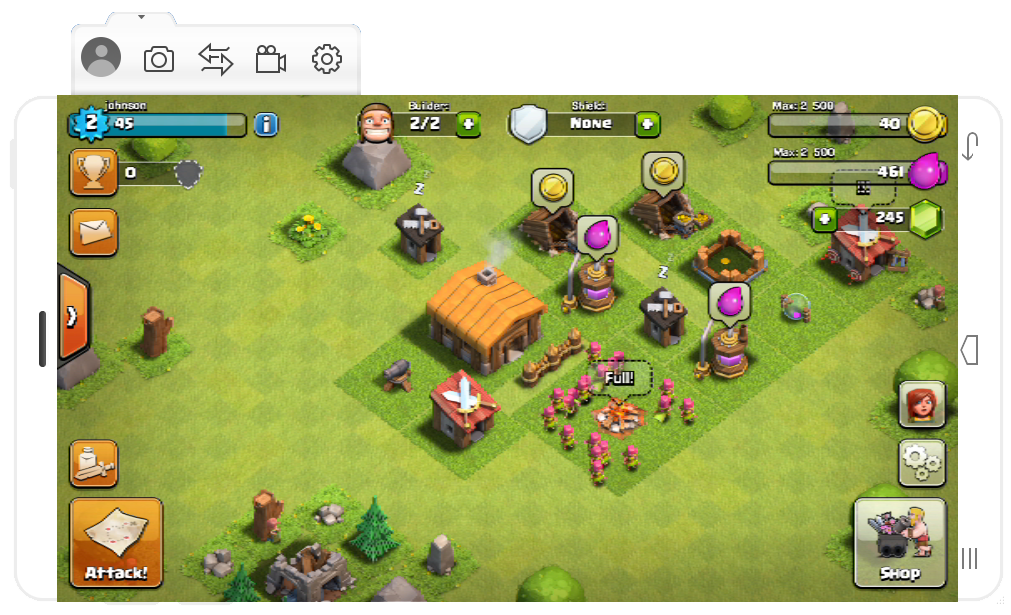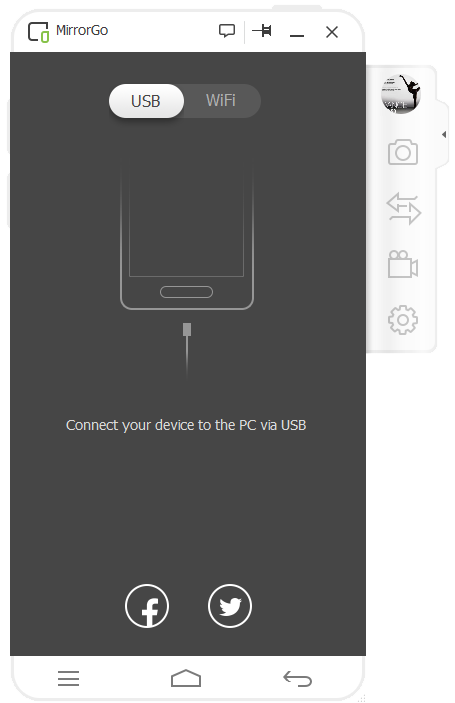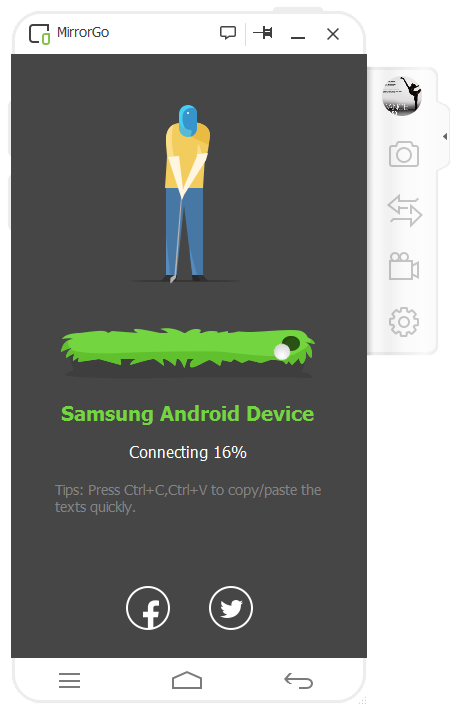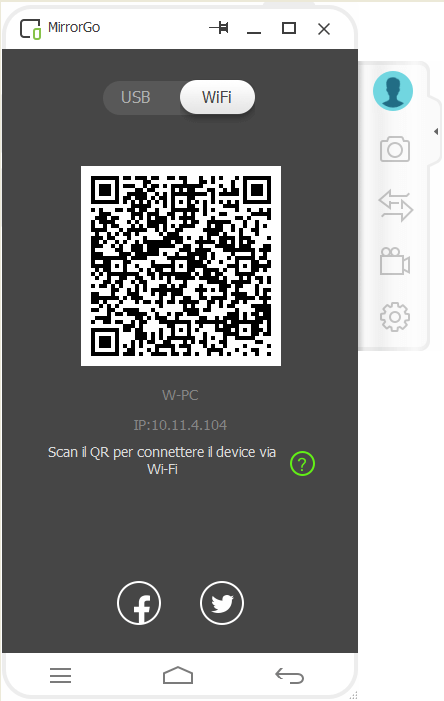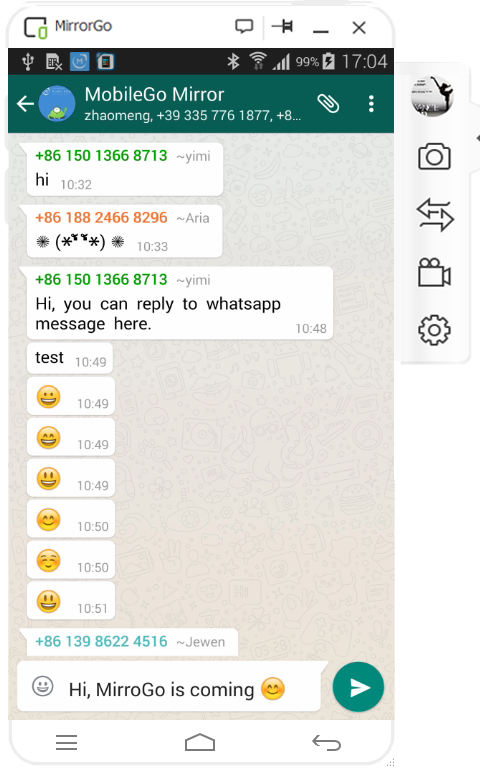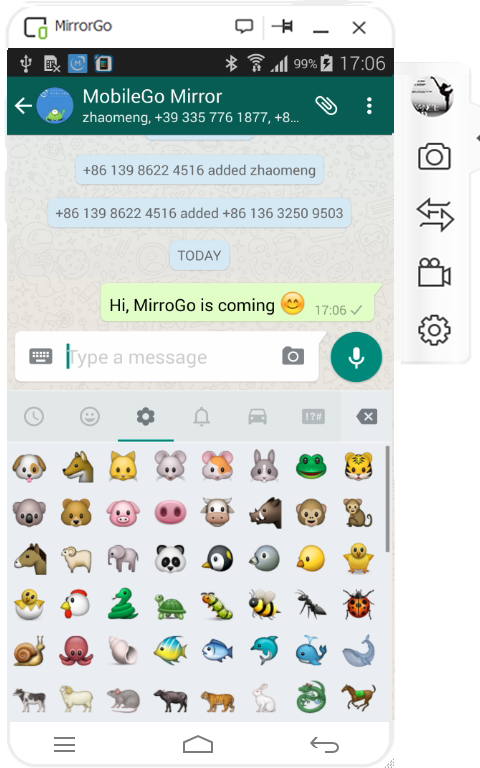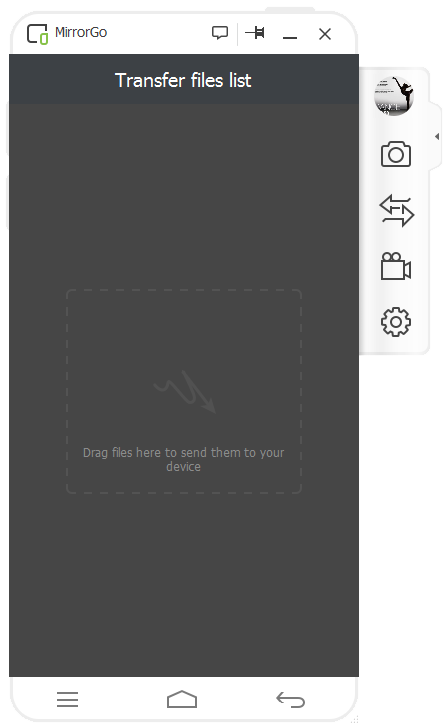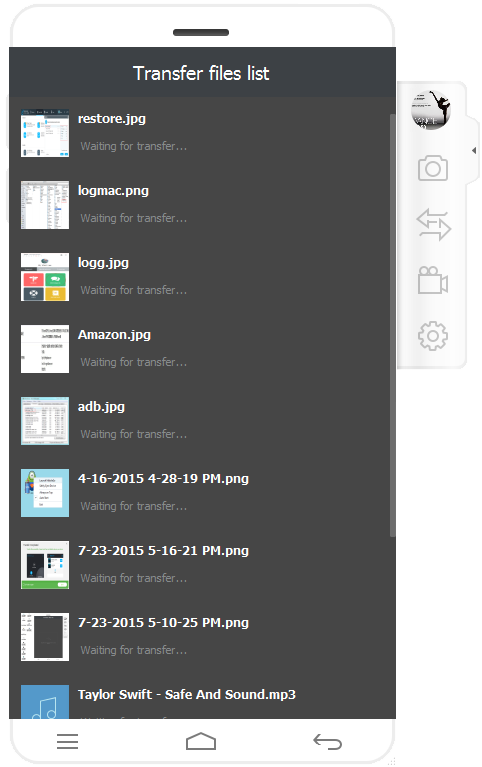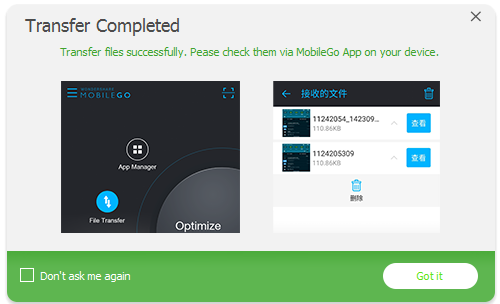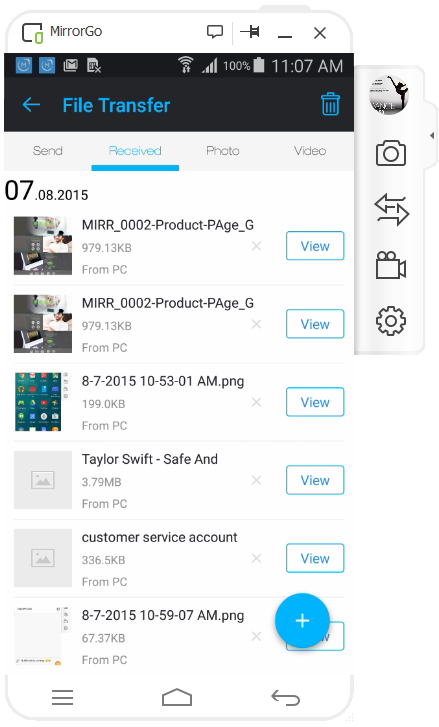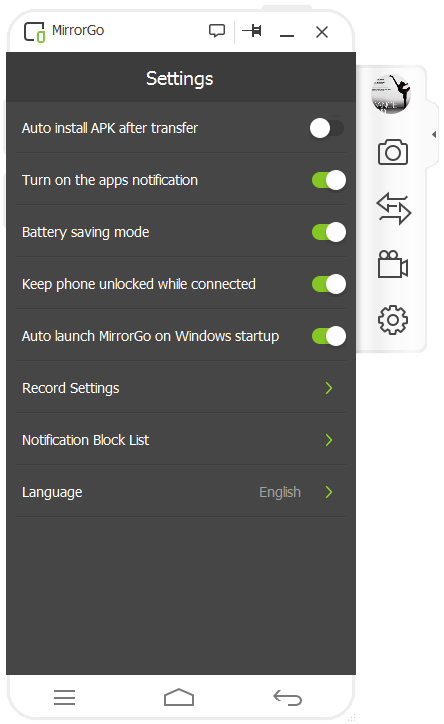1. MirrorGo के साथ अपने Android फ़ोन से कनेक्ट करने के लिए कैसे
Functionalities MirrorGo सॉफ्टवेयर का उपयोग करने के लिए, आप अपने android स्मार्ट फोन के साथ आपके पर्सनल कंप्यूटर से कनेक्ट करने के लिए की जरूरत है। एक बार जब आप डाउनलोड की है और MirrorGo सॉफ़्टवेयर आपके पीसी पर स्थापित है, आपके मोबाइल फ़ोन से कनेक्ट करने के लिए दो विधियाँ हैं।
USB कनेक्शन:
अपने मोबाइल फोन के लिए पीसी से कनेक्ट करने के लिए एक USB केबल का उपयोग करने के लिए। USB कनेक्शन के लिए, आप अपने android स्मार्ट फोन पर यूएसबी डिबगिंग को सक्षम करने के लिए की जरूरत है।
एक बार USB Debugging पर, की जाँच करें अपने फ़ोन पर एमटीपी सेवा के लिए है। अपने स्मार्ट फोन और पीसी के बीच संबंध अब सक्रिय हो जाएगा और Wondershare MirrorGo स्वचालित रूप से आपके android स्मार्ट फोन का पता लगाने जाएगा।
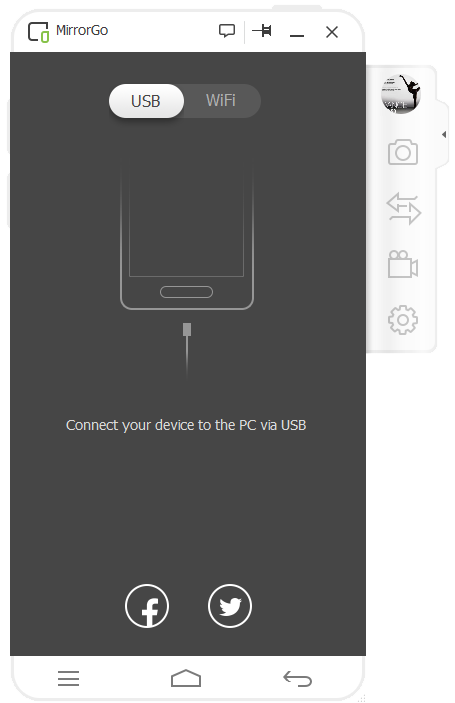
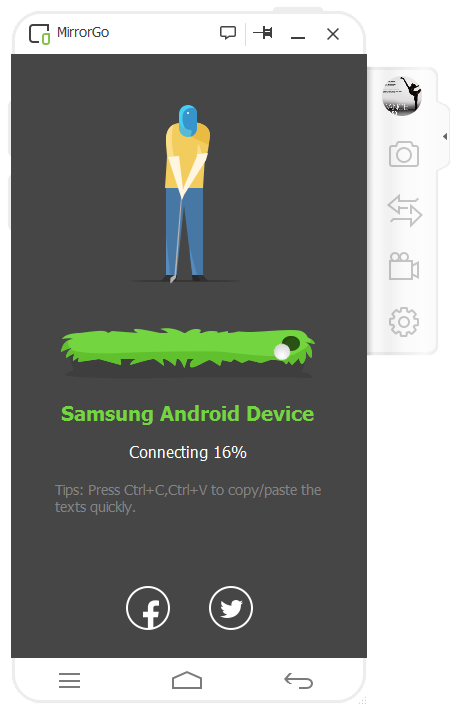
वाईफ़ाई कनेक्शन:
Wi-Fi कनेक्शन भी MirrorGo पर उपलब्ध है, तुम सिर्फ "स्कैन" बटन MirroGo app का सही शीर्ष कोने पर टैप करें, फिर अपने फ़ोन और कंप्यूटर के बीच कनेक्शन स्थापित करने के लिए QR कोड को स्कैन करने के लिए की जरूरत है।
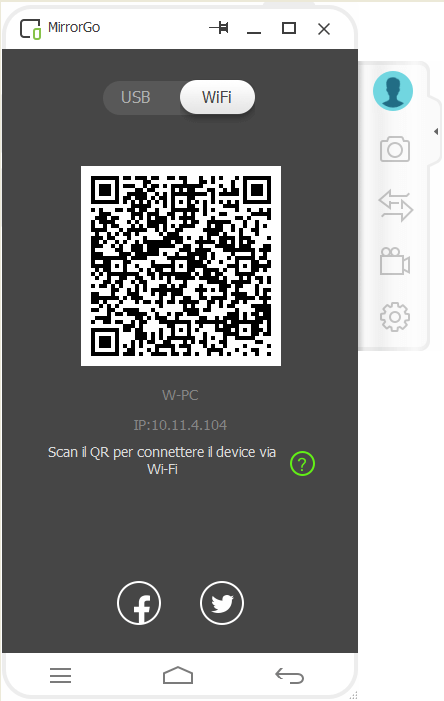
2. कैसे पीसी पर Android मोबाइल खेल खेलने के लिए
Step1: आप MirrorGo करने के लिए अपने मोबाइल फ़ोन से कनेक्ट करने के बाद, मोबाइल फोन अंतरफलक पीसी पर ऊपर पॉप जाएगा। MirrorGo अपने पीसी और स्मार्ट फोन पर निष्पादित कार्यों के बीच सिंक्रनाइज़ेशन को बनाए रखने जाएगा। अपने PC पर खेल खेलने के लिए, क्या तुम करने की आवश्यकता तुम खेलना चाहते खेल के आइकन पर क्लिक करने के लिए है।

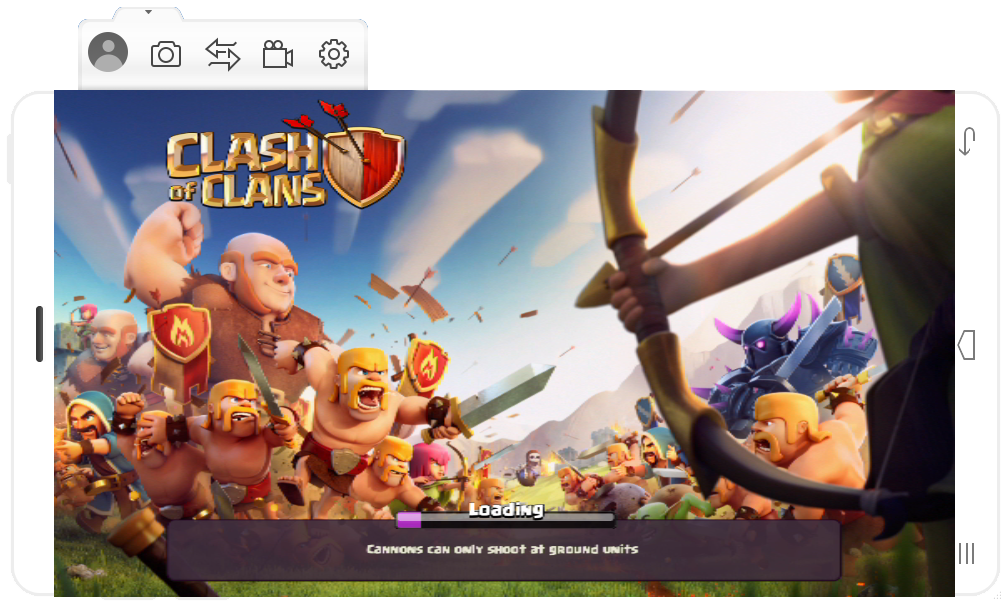
चरण 2: सीधे Android मोबाइल खेल संचालित करने के लिए अपने पीसी के कीबोर्ड का उपयोग करें।
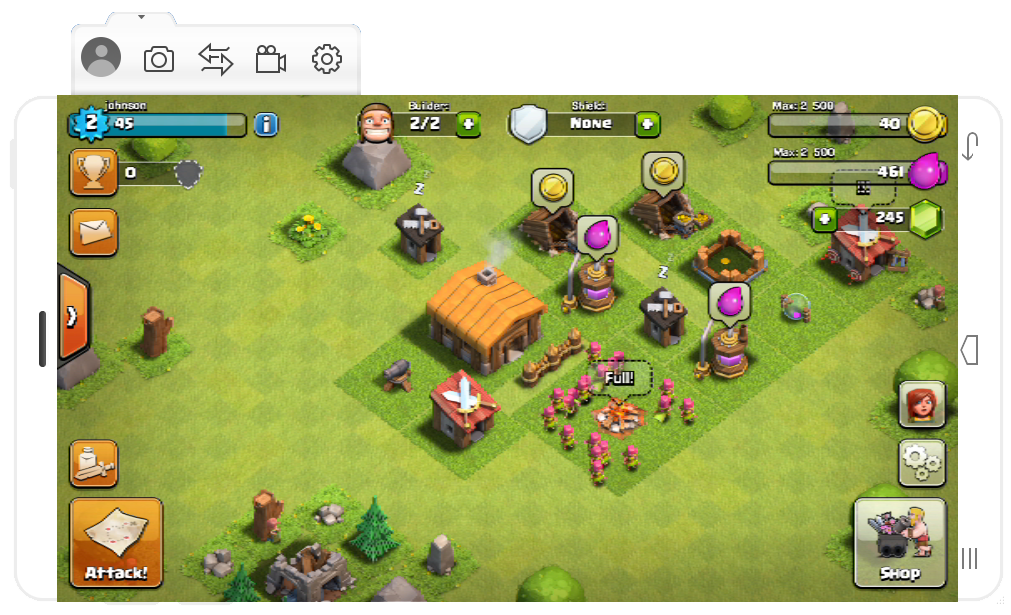
फायदे:
1) उपयोगकर्ताओं के अंतिम गेमिंग अनुभव वाली बड़ी स्क्रीन के साथ दिया जाता है।
2) कुंजीपटल खेल शॉर्टकट कुंजियाँ, पुलिस और लुटेरों के खेल में उदाहरण के लिए तीर कुंजियों का उपयोग का समर्थन करता है।
3) अपने खेल डेटा सफाई के खतरे के बिना अपने Android फोन पर बनाए रखा जाएगा।
3. सामाजिक सॉफ्टवेयर और पीसी पर जल्दी से एसएमएस संदेश के साथ उत्तर करने के लिए
Step1: एक बार जब आप अपने android स्मार्ट फोन पीसी से जुड़ा है, इंटरफ़ेस जहां आप सामाजिक app कर सकते से उपलब्ध हो जाएगा।
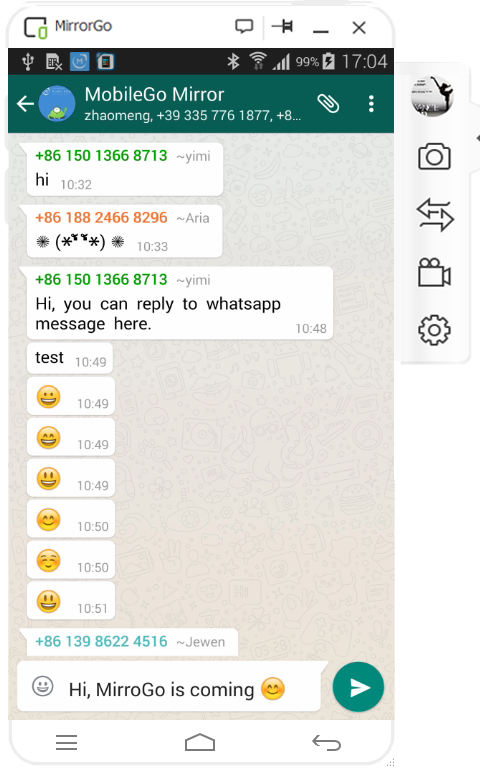
चरण 2: लिखने के लिए और जल्दी से संदेश भेजने के लिए आपके PC के कीबोर्ड का उपयोग करें।
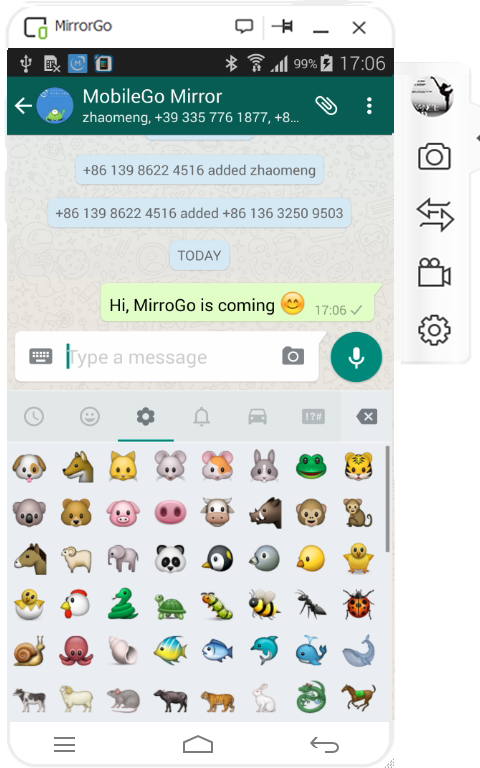
लाभ: MirrorGo की मदद के साथ, आप आसानी से एक कॉल को अस्वीकार कर सकते हैं और तेजी से एक कॉल प्राप्त करते समय प्रत्युत्तर दें।
4. मोबाइल फोन के लिए पीसी से डेटा स्थानांतरित करने के लिए
Step1: खींचें और ड्रॉप MirrorGo करने के लिए पीसी पर फ़ाइलों के लिए मोबाइल फोन अंतरफलक।
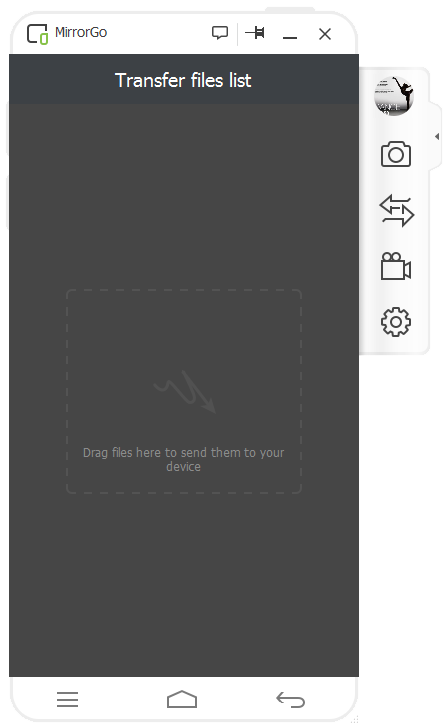
Step2: स्थानांतरण बटन क्लिक करके फ़ाइल स्थानांतरण प्रगति की जाँच करने के लिए।
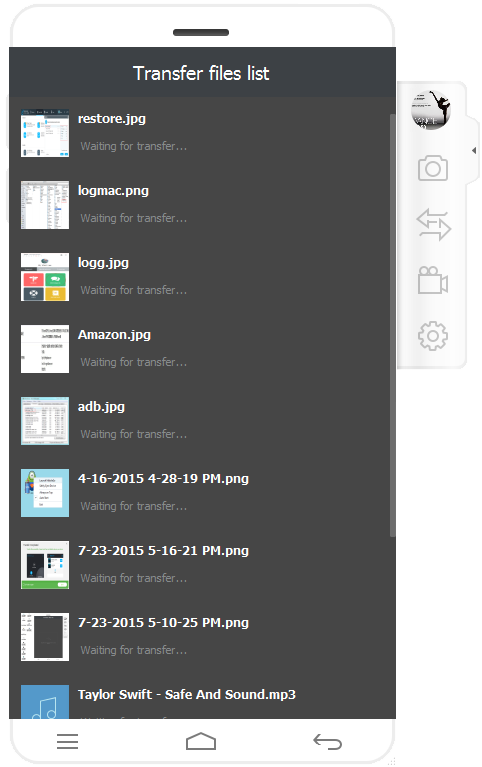
Step3: एक बार हस्तांतरण पूरा हो गया है, इन फ़ाइलों को MirrorGo फ़ोल्डर के अंतर्गत सहेजा जाएगा।
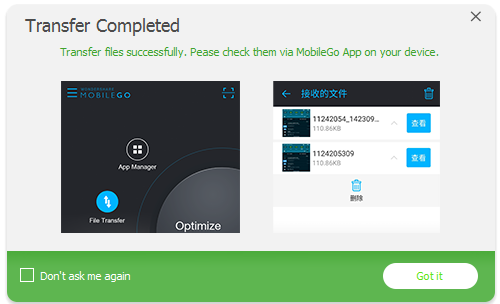
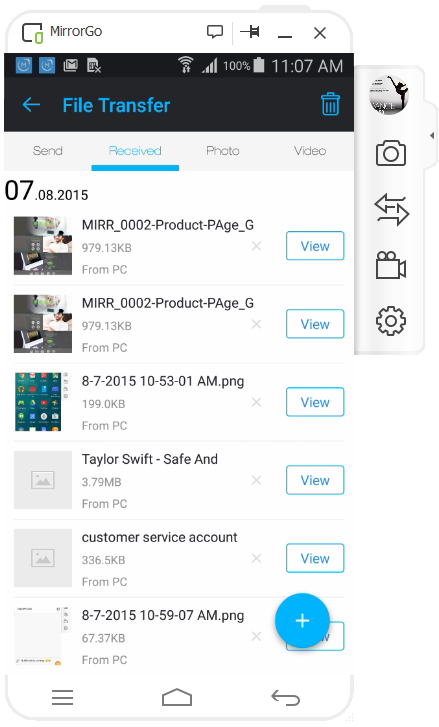
लाभ: APK फ़ाइलें जो स्वचालित रूप से स्थापित कर रहे हैं के स्थानांतरण का समर्थन।
5. सेटिंग्स संदेश अधिसूचना
एक बार जब आप MirrorGo करने के लिए अपने मोबाइल फोन से जुड़ा है, किसी भी संदेश आपके Android स्मार्ट फोन से PC पर पॉप जाएगा।
निषेध सेट करना: जब सूचना को चबूतरे के शीर्ष पर सूचना संदेश उपलब्ध सेटिंग बटन क्लिक करें। सेटिंग्स मेनू से, सूचना संदेश पॉप-अप को अक्षम करें।
निषेध रद्द: सेटिंग्स ' बटन क्लिक करें और App एसएमएस अधिसूचना काला सूची का चयन करें। ' रद्द करें ' बटन क्लिक करें।
सभी अधिसूचना को रद्द करें: सेटिंग्स ' बटन क्लिक करें और बंद करें प्रारंभ एसएमएस अधिसूचना अनुस्मारक अप का चयन करें।
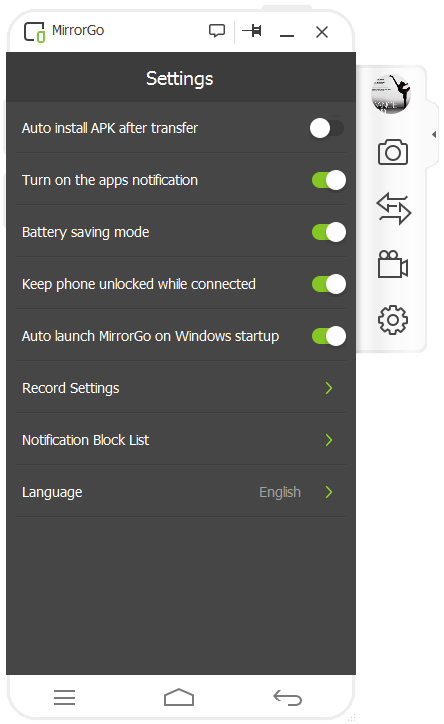
6. युक्तियाँ और चालें
1). MirrorGo शीर्ष बटन: शीर्ष सही बटन चिह्न, MirrorGo पर क्लिक करें स्थापित कर दिया जाएगा सभी स्क्रीन के शीर्ष पर हर समय।
2). पावर-बचत मोड: अपने मोबाइल फोन में बिजली की बचत मोड जब आप MirrorGo, जो मुद्दे के ताप को कम करने में मदद करता है का उपयोग करते रहना होगा।
3). बिना ताला स्क्रीन: यदि आप हर समय से पहले खोलने के MirrorGo स्क्रीन ताला खोलने के साथ ऊब रहे हैं, आप इस विकल्प है जो और अधिक सुविधाजनक है की जांच सकता है।